Adăugați liste de blocuri personalizate pentru blocarea reclamelor în Opera
După cum probabil știți deja, Opera a primit recent o funcție încorporată de blocare a reclamelor. O caracteristică care îi lipsea a fost capacitatea de a adăuga liste personalizate de blocare. Începând cu Opera 38, care a ajuns pe canalul beta în momentul scrierii acestui articol, o astfel de capacitate a fost adăugată browserului. Această versiune permite utilizatorului să utilizeze liste personalizate, cum ar fi suplimentele populare AdBlock și uBlock Origin. Pentru a gestiona lista neagră personalizată, trebuie să deschideți pagina de setări a browserului. Opțiunea necesară NU este vizibilă în modul de bază al setărilor, așa că mai întâi trebuie să activați opțiunile avansate ale browserului.
Pentru a gestiona lista neagră personalizată, trebuie să deschideți pagina de setări a browserului. Opțiunea necesară NU este vizibilă în modul de bază al setărilor, așa că mai întâi trebuie să activați opțiunile avansate ale browserului.
Cum să gestionați listele personalizate de blocuri pentru blocarea reclamelor în Opera
Faceți-o după cum urmează.
- Du-te la asta site-ul web și descărcați listele de blocare dorite în format TXT.
Pe pagina de start a listei, autorii oferă posibilitatea de a-și descărca listele în format TXT, care este ceea ce avem nevoie.
De exemplu, voi folosi lista de anunțuri blocate din Rusia de aici:Publicitate
https://easylist-downloads.adblockplus.org/ruadlist+easylist.txt
- Faceți clic pe Meniu -> Setări sau apăsați Alt + P taste de comandă rapidă de pe tastatură. Aceasta va duce la pagina Setări care va fi deschisă într-o filă nouă:

- În stânga, faceți clic pe linkul numit „Browser” și derulați în jos panoul din dreapta până când vedeți opțiunea numită „Afișați setările avansate”. Trebuie să activați această opțiune.

- În stânga, faceți clic pe „De bază”. Un nou buton „Liste de blocare personalizate” va apărea în secțiunea Blocare anunțuri:
 Apasă-l.
Apasă-l. - Următorul dialog va apărea pe ecran:
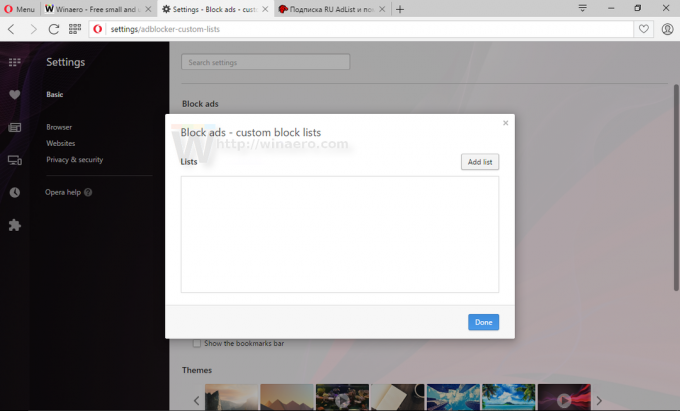 Acolo, faceți clic pe „Adăugați listă” și selectați fișierul pe care l-ați descărcat:
Acolo, faceți clic pe „Adăugați listă” și selectați fișierul pe care l-ați descărcat:
- Reporniți browserul așa cum este sugerat:
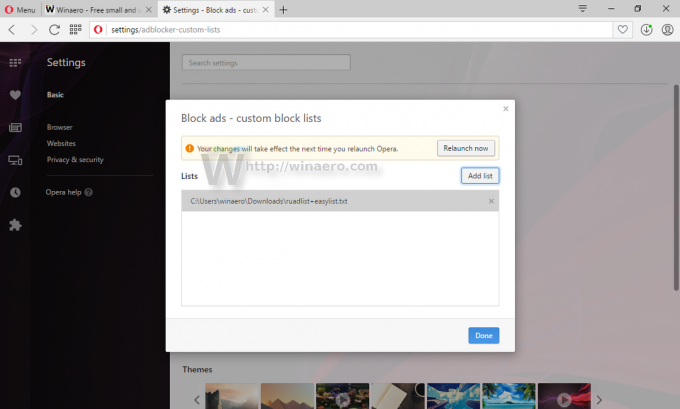
De acum înainte, puteți gestiona liste personalizate de blocare cu Opera. Singura problemă este că trebuie să vă actualizați listele manual, în timp ce extensii precum AdBlock și uBlock Origin le pot actualiza automat. Este foarte posibil ca dezvoltatorii Opera să actualizeze blocarea reclamelor încorporată în Opera pentru a face acest lucru posibil în viitor.
Obțineți Opera 38 beta aici:
Descărcați Opera Beta

